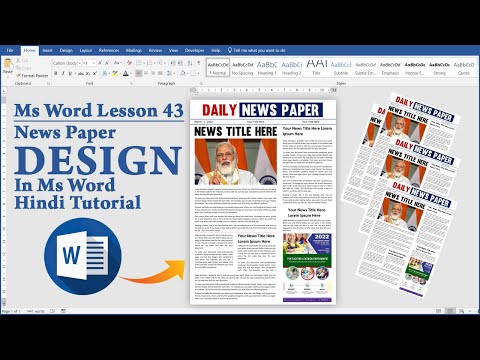ეს wikiHow გასწავლით თუ როგორ უნდა გაუზიაროთ PDF ფაილი ადამიანებს Facebook– ში ჯგუფში გამოქვეყნების გზით.
ნაბიჯები

ნაბიჯი 1. გადადით https://www.facebook.com ვებ ბრაუზერში
თქვენ შეგიძლიათ გამოიყენოთ ნებისმიერი ბრაუზერი თქვენს კომპიუტერში, როგორიცაა Safari ან Edge, Facebook– ზე წვდომისათვის.
თუ ჯერ არ ხართ შესული თქვენს ანგარიშში, შედით ახლავე

ნაბიჯი 2. გადადით ჯგუფში, რომელშიც გსურთ გამოქვეყნება
თქვენ შეგიძლიათ იპოვოთ ის "მალსახმობები" ეკრანის მარცხენა მხარეს. თუ მას ვერ ხედავთ, ჩაწერეთ ჯგუფის სახელი საძიებო ზოლში ეკრანის ზედა ნაწილში, შემდეგ დააწკაპუნეთ ჯგუფზე, როდესაც ის გამოჩნდება შედეგებში.

ნაბიჯი 3. დააწკაპუნეთ ფაილის დამატებაზე
ეს არის ზუსტად "ჩაწერე რამე …" ყუთის ზემოთ ჯგუფის გარეკანზე.
თუ ვერ ხედავთ ფაილის დამატებას, დააწკაპუნეთ მეტი რომ გამოჩნდეს

ნაბიჯი 4. დაწკაპეთ აირჩიეთ ფაილი
ის მონიშნულია ფანჯრის ქვედა მარცხენა კუთხეში. ეს ხსნის თქვენი კომპიუტერის ფაილების ბრაუზერს.

ნაბიჯი 5. დააწკაპუნეთ PDF ფაილზე, რომლის გაზიარებაც გსურთ
ეს ხაზს უსვამს და ირჩევს ფაილს.

ნაბიჯი 6. დააწკაპუნეთ გახსნაზე

ნაბიჯი 7. ჩაწერეთ შეტყობინება
თუ გსურთ შეიტანოთ ტექსტი (მაგალითად, ფაილის აღწერა), დააწკაპუნეთ ყუთზე „თქვით რამე ამის შესახებ“და ჩაწერეთ თქვენი შეტყობინება.

ნაბიჯი 8. დააწკაპუნეთ პოსტზე
რამდენიმე წუთში თქვენი ფაილი აიტვირთება ჯგუფში. ჯგუფის წევრებს უნდა შეეძლოთ თქვენი პოსტის და ფაილის ბმულის ნახვა ჯგუფის სიახლეებში.